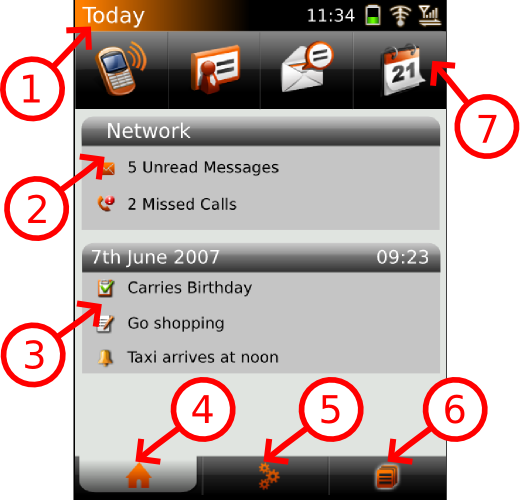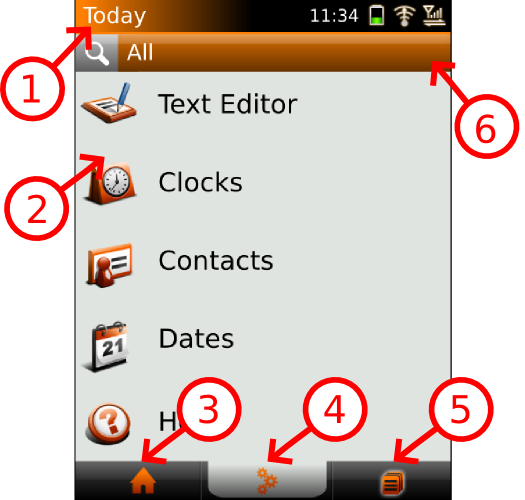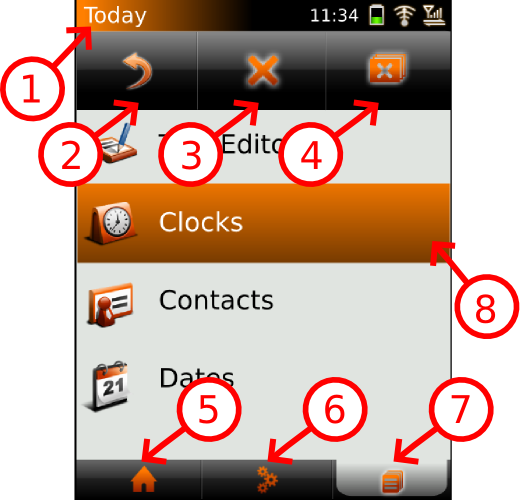Today/2007.2/it
From Openmoko
m (→Schermata Oggi) |
(→Launch Task Page) |
||
| Line 50: | Line 50: | ||
*'''7) Avvio Veloce''' -- L'area della barra degli strumenti con le apllicazoni più frequentemente utilizzate. | *'''7) Avvio Veloce''' -- L'area della barra degli strumenti con le apllicazoni più frequentemente utilizzate. | ||
| − | ==== | + | ==== Schermata Lancia Applicazioni ==== |
[[Image:today-new-arrows.png]] | [[Image:today-new-arrows.png]] | ||
| − | *'''1) | + | *'''1) Titolo''' |
| − | *'''2) | + | *'''2) Lista delle Applicazioni''' -- Una lista delle applicazioni disponibili. |
| − | *'''3) | + | *'''3) Schermata Oggi''' -- Passa alla schermata Oggi. |
| − | *'''4) | + | *'''4) Schermata Lancia Applicazioni''' -- La pagina corrente. |
| − | *'''5) | + | *'''5) Schermata Gestore delle Applicazioni in corso''' -- Passa alla schermata Gestore delle Applicazioni in corso, dove l'utente può decidere se passare da un applicazione all'altra o chiuderne una tra quelle in esecuzione. |
| − | *'''6) | + | *'''6) Menu di ricerca o filtraggio''' -- Questo è usato per filtrare le applicazioni. Funziona sia che si clicchi sull'icona di ricerca o digiti dentro una stringa, che cliccando sul menu di filtro e quindi si scelga un gruppo di applicazioni. |
==== Running Tasks Page ==== | ==== Running Tasks Page ==== | ||
Revision as of 15:18, 23 July 2008
Contents |
Panoramica
Questo articolo definisce la seconda revisione dell'applicazione Today, un'applicazione sviluppata appositamente per la piattaforma Openmoko.
L'applicazione Today è il punto di partenza dell'utente. Quindi essa risiede sulla 'scrivania' del telefono, ed è usata per le seguenti attività: 1) Controllare velocemente lo stato del telefono e del calendario con i relativi task. 2) Lanciare una nuova applicazione. 3) Gestire le applicazioni in corso p.e. Passare da un'applicazione all'altra o chiuderne una.
Casi di utilizzo
Di seguito potete trovare alcune casistiche di possibile utilizzo:
- desiderare la visualizzazione in contemporanea del Calendario degli Eventi e della Lista dei Compiti giornalieri.
- voler lanciare un applicazione.
- voler passare ad un'altra applicazione che è in background.
Funzionalità chiave
(Corsivo = Done, Grassetto = In progress)
- Visualizzazione dei Gestori di rete
- Panoramica delle chiamate perse e dei messaggi non letti
- Panoramica degli eventi futuri, attività e allarmi
- Bloccare il telefono per prevenire la pressione accidentale del touch-screen
- Lanciare una delle applicazioni chiave
- Lanciare il Dialer per visualizzare le chiamate perse
- Lanciare l'applicazione Messaggi per visualizzare i messaggi non letti
- Visualizzare tutte le applicazioni, con relative descrizioni
- Lanciare l'applicazione selezionate
- Filtrare tutte le applicazioni secondo una categoria
- Filtrare tutte le applicazioni con nome e descrizione secondo una specifica stringa di caratteri
- Visualizzare le applicazioni in esecuzione
- Saltare da un'applicazione in corso all'altra
- Terminare un applicazione in corso
- Terminare tutte le applicazioni in corso
Componenti del Layout
Area Applicazioni
Schermata Oggi
- 1) Titolo -- Questa è un applet nel pannello globale che automaticamente edita il titolo con il nome dell'applicazione sullo schermo. Inoltre essa fornisce un modo veloce per saltare tra le diverse applicazioni in corso.
- 2) Gruppo Telefono -- Ha il proprio operatore telefonico come titolo e mostra il numero delle chiamate perse e degli SMS non letti.
- 3) Gruppo Calendario -- Mostra l'ora e la data corrente nel titolo e contiene una lista delle attività proprie del calendario, cose da fare e allarmi.
- 4) Schermata Principale -- La pagina corrente.
- 5) Schermata Lancia Applicazioni -- Passa alla pagina del Lancia Applicazioni, dove l'utente può scorrere e lanciare le applicazioni installate.
- 6) Schermata Gestore delle applicazioni in corso -- Passa alla pagina del Gestore delle applicazioni in corso, dove l'utente può decidere se passare da un applicazione in corso all'altra o eventualmente terminarla.
- 7) Avvio Veloce -- L'area della barra degli strumenti con le apllicazoni più frequentemente utilizzate.
Schermata Lancia Applicazioni
- 1) Titolo
- 2) Lista delle Applicazioni -- Una lista delle applicazioni disponibili.
- 3) Schermata Oggi -- Passa alla schermata Oggi.
- 4) Schermata Lancia Applicazioni -- La pagina corrente.
- 5) Schermata Gestore delle Applicazioni in corso -- Passa alla schermata Gestore delle Applicazioni in corso, dove l'utente può decidere se passare da un applicazione all'altra o chiuderne una tra quelle in esecuzione.
- 6) Menu di ricerca o filtraggio -- Questo è usato per filtrare le applicazioni. Funziona sia che si clicchi sull'icona di ricerca o digiti dentro una stringa, che cliccando sul menu di filtro e quindi si scelga un gruppo di applicazioni.
Running Tasks Page
- 1) Title
- 2) Switch To -- Switches to the highlighted application.
- 3) Close -- Closes the highlighted application.
- 4) Close All -- Closes all the running applications.
- 5) Today Page -- Switches to the Today page.
- 6) Launch Task Page -- Switches to the Launch Task page.
- 7) Running Tasks Page -- Current Page.
- 8) List Of Running Applications